
Todos usamos nuestros iPhones para muchas más cosas que solo llamar y enviar mensajes de texto. Almacenamos memes, fotos de nuestras mascotas y nuestra música favorita. Pero, con el tiempo, todo esto puede acumularse y hacer que su iPhone disminuya la velocidad. Es hora de que su iPhone vuelva a la velocidad.
¡Revise nuestra publicación detallada y aprenda a liberar almacenamiento en iPhone!
Parte 1: ¿Cómo verificar su almacenamiento en iPhone?
Es probable que su iPhone estalle en las costuras con cosas que nunca ha usado y, lo que es más importante, algo que ni siquiera desea para sus propósitos. Dado que todas las aplicaciones en su teléfono ocupan espacio de memoria, es imperativo saber qué almacenamiento fue tomado por qué tipo de información elegir solo esas aplicaciones necesarias y útiles.
Si desea verificar el almacenamiento en su iPhone, puede dirigirse a Configuración> General> Almacenamiento del iPhone. Esto le hará saber sobre la cantidad de aplicaciones, videos y fotos en su iPhone.
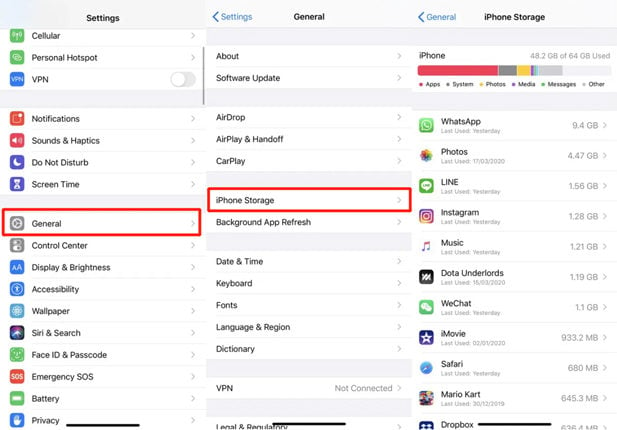
Además, si se está quedando sin almacenamiento, no podrá tomar ninguna foto o videos nuevas. Sin embargo, puede usar esta solución para eliminar las imágenes y videos que toman la mayor cantidad.
¡Consulte la siguiente sección para obtener técnicas efectivas si desea saber cómo!
Parte 2: ¿Cómo liberar el almacenamiento en el iPhone?
Elimine el desorden innecesario de su teléfono: esta es la mejor manera de borrar el almacenamiento en su iPhone. La verdad es que liberar espacio en su iPhone toma solo algunos pasos simples e incluso puede abrir un espacio significativo para almacenar cosas importantes.
Aquí hay tres métodos diferentes para borrar sus artículos personales, aplicaciones, fotos y películas/programas de televisión.
1. Retire las aplicaciones que toman un amplio espacio
En los últimos años, las aplicaciones han recorrido un largo camino. También implica que la mayoría de las aplicaciones en su iPhone están tomando más espacio que antes.
Por lo tanto, puede aclarar mucho espacio en su iPhone eliminando cualquier aplicación no utilizada. Aquí le mostramos cómo liberar almacenamiento en iPhone:
- Acceda al menú Configuración en su iPhone.
- Vaya a la configuración general y toque el almacenamiento de iPhone.
- Allí, puede ver la aplicación instalada en el dispositivo.
- Simplemente seleccione el (s) uno (s) que cree que no es esencial, y toque la aplicación Eliminar.
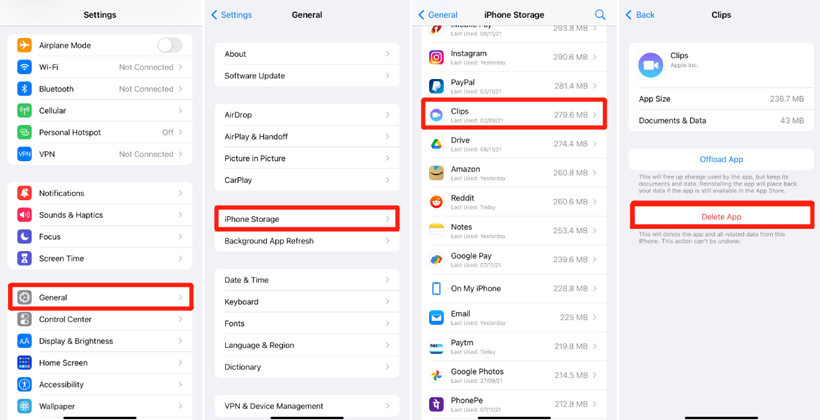
Learn more: Generar lista de códigos de desbloqueo LG para liberar teléfonos LG
¡Eso es todo! Ahora se creará suficiente espacio de almacenamiento para que pueda almacenar contenido nuevo en el iPhone.
2. Eliminar archivos multimedia (fotos y videos)
Es un hecho que las imágenes, la música y los archivos de video toman un espacio de almacenamiento considerable. Bueno, puede eliminar los no esenciales de su dispositivo iOS para liberar una memoria telefónica. Las instrucciones son las siguientes:
- Vaya a la aplicación Fotos de iPhone y toque la biblioteca.
- Presione todas las fotos y toque Seleccionar (esquina superior derecha).
- Ahora, elija los archivos multimedia que desea borrar y toque el icono de basura/bin.
- A continuación, acceda a la sección de álbumes y abra la opción recientemente eliminada.
- Allí, toque Select y presione Eliminar todo para eliminar los elementos de forma permanente.
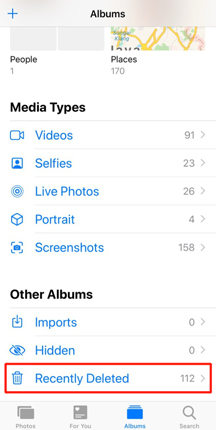
3. mueva el archivo a iCloud
Una vez que accede al menú de almacenamiento de iPhone desde la configuración, se le dan recomendaciones para solucionar el problema al ver la notificación «Almacenamiento casi completa».
La forma superior y más efectiva es transferir moviendo sus archivos a iCloud. Simplemente habilite la opción allí y solucione el problema de almacenamiento.
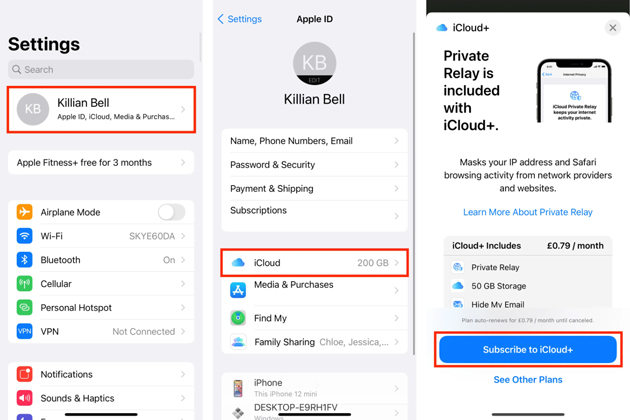
Además, puede eliminar textos antiguos, archivos adjuntos de mensajes (videos y fotos) y música de la música de aplicación para borrar algo de almacenamiento rápidamente.
Parte 3: Consejo de bonificación: ¿Cómo solucionar los problemas de iPhone causados por el almacenamiento de iPhone lleno?
Si todas las soluciones mencionadas anteriormente no resuelven el problema de almacenamiento en su iPhone, entonces podría haber un error de sistema fundamental que haga que el teléfono disminuya la velocidad o se vuelva lenta. Y a veces, en general, el uso de almacenamiento no afecta el rendimiento de un iPhone. Sin embargo, si el almacenamiento de su iPhone está casi lleno, su dispositivo puede estar atascado y no puede usarlo. Bueno, no hay necesidad de entrar en pánico, ya que un software práctico como Itooltab Fixgo puede detectar el problema con su dispositivo y solucionarlo al instante (sin importar qué versión iOS/iPhone).
Además del error completo de almacenamiento, puede solucionar otros problemas con su iPhone, incluido el iPhone atascado, el bucle de arranque, la pantalla congelada, la falla de actualización, etc.
Descarga gratuita
Descarga segura
Descarga gratuita
Descarga segura
Descargue ItoolTab Fixgo en su Windows o Mac y aplique las siguientes pautas para solucionar los problemas de iPhone causados por el error «Almacenamiento completo».
Paso 1 Adjunte su iPhone a cualquier escritorio y inicie simultáneamente ItoolTab Fixgo. A continuación, toque el sistema SEX IOS – Modo estándar. Ahora, haga clic en Fix ahora antes de ir al siguiente paso.
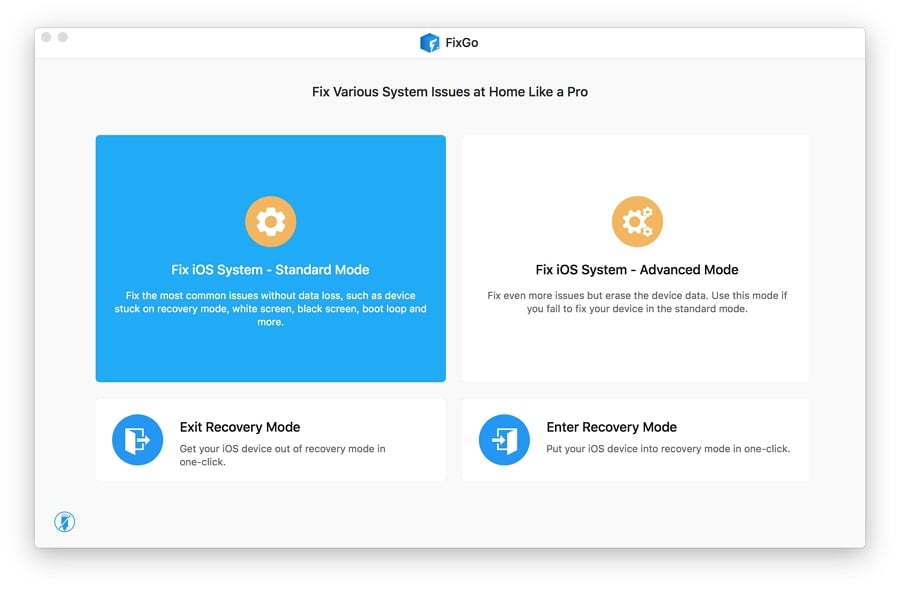
Paso 2 Fixgo detectará el modelo correcto de su dispositivo y la versión iOS. Haga clic en Guardar ruta para elegir la carpeta para almacenar el firmware. Una vez hecho, haga clic en Descargar.
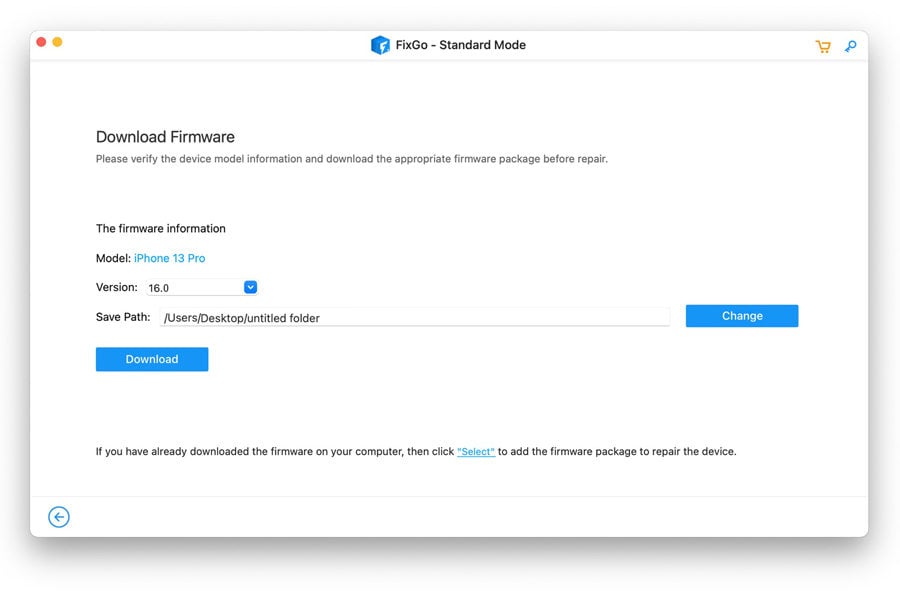
Paso 3 Finalmente, toque Repare ahora para agregar el firmware recientemente descargado a su iPhone. Después del proceso, desconecte el dispositivo iOS de la computadora, comience y observe que cada error anterior ha desaparecido.

Esperamos que ahora sepa cómo borrar el almacenamiento del sistema en iPhone con ItoolTab Fixgo. ¡Es sin esfuerzo!
Parte 4: ¿Cómo evitar que el almacenamiento del iPhone se llene?
La mejor manera de evitar que el almacenamiento de su iPhone se llene es limpiar primero el almacenamiento de su iPhone. Lo primero que debe hacer es averiguar esos archivos innecesarios. Puede consultar las aplicaciones que rara vez usa y eliminarlas. Si desea conservar algunos archivos, puede hacer una copia de seguridad de ITunes o iCloud. Para los archivos que usa con frecuencia, puede moverlos a iCloud o su iPad/Mac.
Lo segundo que debe hacer es limpiar sus álbumes de fotos y videos regularmente. Puede recortar el video antes de subirlo a YouTube. También puede sacar los archivos multimedia que no le gustan y eliminarlos.
Conclusión
El mensaje «Almacenamiento de iPhone casi lleno» puede ser un verdadero dolor para los usuarios del dispositivo. Afortunadamente, hay bastantes maneras de solucionar el problema. Esta publicación ha investigado algunas de las formas más comunes de aclarar el espacio en su teléfono y ayudarlo a evitar esa molestia alerta de almacenamiento de iPhone. Sin embargo, si aprender a liberar almacenamiento en iPhone todavía no funciona para usted, recomendamos usar itooltab fixgo para llegar al fondo de los problemas que ocurren con el dispositivo iOS.

itooltab fijo
Reparar 200+ problemas de iOS/iPados/TVOS en casa como un Pro
- La mejor opción para la actualización de iOS o los problemas del sistema.
- Corrige problemas del sistema de iPhone/iPad/Apple TV y no hay pérdida de datos.
- Libre de ingresar/salir del modo de recuperación de iPhone.
- No se requiere experiencia técnica en solo 3 sencillos pasos.
Descarga gratuita
Descarga segura
Descarga gratuita
Descarga segura
